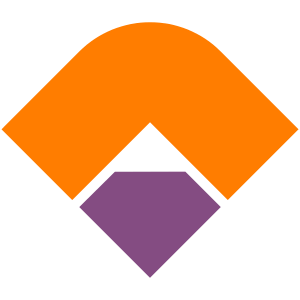Nei miei oltre 20 anni di insegnamento, quando mi chiedevano se volevo tenere un corso di qualcosa, la mia domanda non è mai stata “Sono in grado di insegnare questo argomento?” ma piuttosto mi chiedevo se avevo voglia di studiare, apprendere per insegnare ad altre persone quel particolare argomento; anche oggi, superato il mezzo del cammin della mia vita, ho ancora questo approccio e tendo ogni volta ad rivedere ogni argomento in vigilia di un corso, con l’obbiettivo di perfezionare e modernizzare la mia prestazione didattica.
Quando mi hanno chiesto di tenere dei corsi sul Microsoft Design Language e della progettazione della User Experience di applicazioni per Windows Phone non ne sapevo nulla, ma ho raccolto la sfida assumendomi la responsabilità di ciò che sarei andato ad insegnare. Quando ebbi la possibilità di assistere ad una lezione sull’accessibilità nella sede Microsoft a Redmond rimasi folgorato perchè volevo insegnare quella cosa alle altre persone, non solo perchè volevo migliorare l’accessibilità delle mie presentazioni.
La responsabilità di uno studente è verso se stesso, la motivazione è legata ai risultati che vuole raggiungere: prendere una laurea oppure semplicemente imparare a cucinare un soufflé. Cambiare paradigma, cioè modificare la cornice di riferimento classica che abbiamo quando ci approcciamo ad un nuovo argomento, da studente a insegnante, aumenteremo in modo esponenziale la nostra responsabilità, accrescendo contemporaneamente anche la motivazione, perchè dal nostro sapere dipenderà il sapere dei nostri studenti.
Quando vostro figlio o vostra figlia rientreranno da scuola, non limitatevi a chiedergli “come è andata oggi?”, ma piuttosto chiedetegli o chiedetele se ha voglia di insegnarvi quello che ha imparato: a scuola sarà più responsabilizzato o responsabilizzata perchè più tardi sarà felice di raccontare quello che sta imparando ai suoi genitori. Il suo ruolo da studente o studentessa cambierà, assumerà le vesti dell’insegnante e avrete un rapporto alla pari con la vostra prole: vi insegneranno quello che hanno imparato e saranno felici di ascoltare quello che voi vorrete insegnare loro.
Non è necessario essere un o una docente professionista per utilizzare questa tecnica di apprendimento: possiamo studiare un argomento e poi ripeterlo al nostro gruppo di lavoro, oppure in famiglia. Una buona alternativa è di scrivere un testo, una sorta di articolo nel quale riporteremo con parole nostre quello che abbiamo appena appreso, farlo leggere a qualcuno o qualcuna e chiedere un feedback.
Considerate la vostra semenza:
fatti non foste a viver come bruti,
ma per seguir virtute e canoscenza
[Dante Alighieri, Inferno, canto XXVI]